منذ ما يقرب من أسبوعين ، كشفت Apple النقاب عن مجموعة كبيرة من المنتجات والأجهزة الجديدة في حدث Spring Loaded. وشمل ذلك تحديث مجموعة iPad Pro المشاع ، إلى جانب خيار اللون الأرجواني الجديد لـ iPhone 12. حتى أننا رأينا تحديثًا كبيرًا ومفاجئًا يصل إلى Apple Podcasts مع اشتراكات Podcast.
محتويات
- القراءة ذات الصلة
- ما هي Apple AirTag؟
- كيفية إعداد AirTag
- الإنطباعات الأولى
-
استنتاج
- المنشورات ذات الصلة:
القراءة ذات الصلة
- كل ما تحتاج لمعرفته حول Apple AirTags
- ما هو AirTag ، ومتى يتم إصداره؟
- تم الإعلان عن كل شيء في حدث Spring Loaded التابع لشركة Apple
- يجلب تطبيق Find My الطاقة إلى ملحقات الطرف الثالث مع iOS 14
- كيفية استخدام Find My على Apple Watch لتحديد موقع أطفالك وعائلتك
ولكن في منتصف إعلانات iPhone و iPad كان هناك جهاز تتبع صغير كنا ننتظره منذ سنوات. تم إطلاق Apple AirTag أخيرًا ، بعد أن ترددت شائعات في الجزء الأفضل من عامين.
ما هي Apple AirTag؟

وببساطة ، فإن AirTag هو منافس Apple لأجهزة تعقب البلاط. أوضح كذلك ، أن AirTag تستخدم شبكة Find My من Apple باستخدام شريحة فائقة الاتساع (U1) التي ظهرت لأول مرة في iPhone 11. منذ ظهورها لأول مرة ، تم العثور على شريحة U1 في جميع أنواع الأجهزة ، بدءًا من iPhone إلى HomePod Mini وحتى Apple Watch.
هذه التقنية هي طريقة اتصال منخفضة الطاقة للتواصل مع الأجهزة الأخرى بنفس شريحة النطاق العريض للغاية. في حين أنه من الرائع أن تكون هذه الأجهزة قادرة على الاتصال ، إلا أنه يجب أن تكون هناك طريقة ما للتفاعل مع كلا الجهازين. وهنا يأتي دور تطبيق Find My.
بين استخدام شريحة U1 في AirTag وفي جهاز iPhone الخاص بك ، فإن Precision Finding هي الطريقة الفعلية لتحديد موقع AirTag. في الوقت الحالي ، إنه طريق ذو اتجاه واحد فقط ، مما يعني أنه لا يمكنك استخدام AirTag للعثور على جهاز iPhone الخاص بك. على الرغم من أنه سيكون من الرائع أن يكون لديك زر على AirTag لجعل جهاز iPhone الخاص بك يصدر بعض الضوضاء. لكن نأمل أن نرى شيئًا مشابهًا في المستقبل.
كيفية إعداد AirTag
بطريقة Apple الحقيقية ، لا يمكن أن تكون عملية إعداد AirTag أسهل. الأمر بسيط مثل إزالة العلامة البلاستيكية ، ووضع AirTag بالقرب من جهاز iPhone ، واتباع الإرشادات التي تظهر على الشاشة. السؤال الأكبر ، خاصة إذا اشتريت واحدًا فقط ، هو ما الذي سترفقه به.
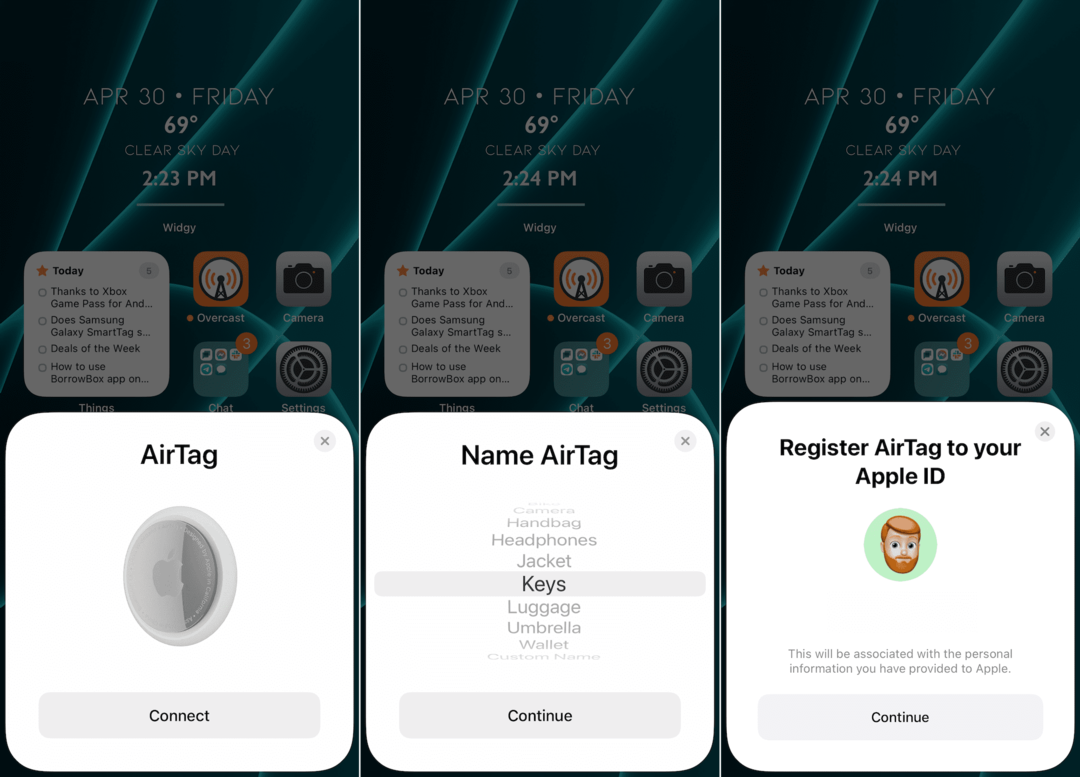
- قم بإخراج علامة Apple AirTag الخاصة بك من علبتها.
- اسحب العلامة البلاستيكية من AirTag.
- امسك AirTag بالقرب من جهاز iPhone الخاص بك.
- اتبع التعليمات التي تظهر على الشاشة لإعداد AirTag.
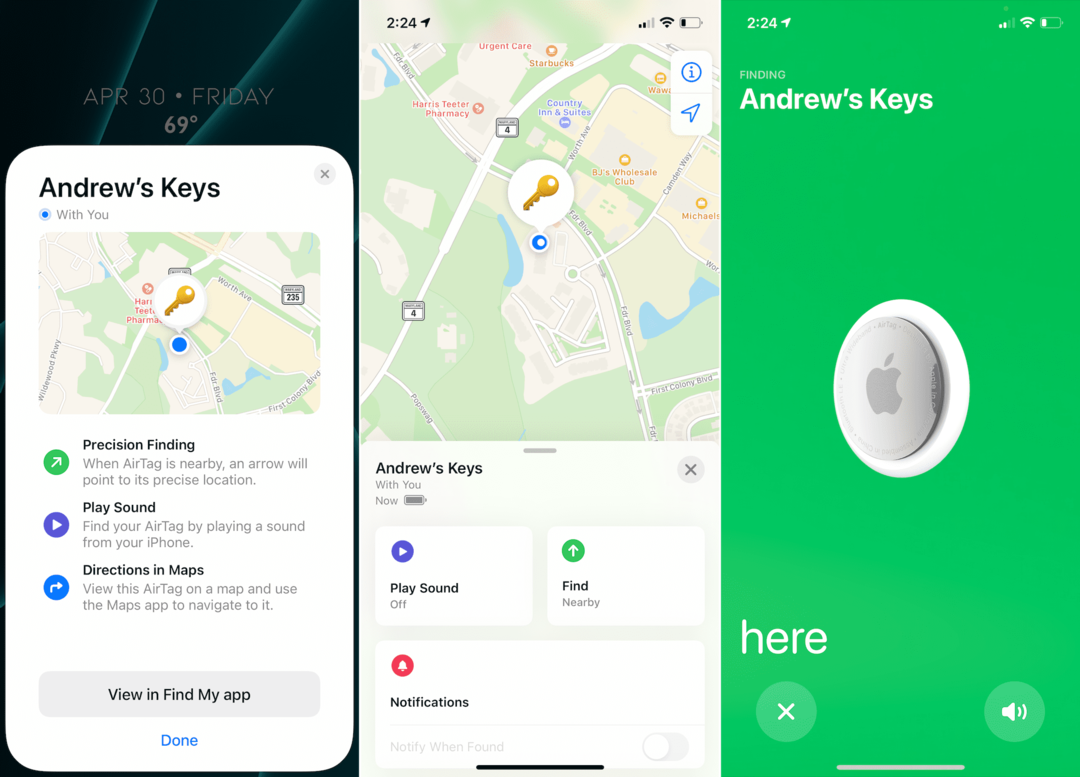
أثناء عملية إعداد AirTag مع جهاز iPhone الخاص بك ، هناك بعض الخطوات التي تحتاج إلى اتباعها. ستحتاج أولاً إلى تسمية AirTag ، إما عن طريق التحديد من أحد الخيارات التي تم إنشاؤها مثل Kyes أو حقيبة الظهر ، أو يمكنك إضافة اسم مخصص. من هناك ، سيُطلب منك تأكيد رغبتك في تسجيل AirTag في معرف Apple المحدد الخاص بك. بعد عرض بعض الشاشات التي تصف ما تستطيع AirTag القيام به ، يتم نقلك مباشرة إلى تطبيق Find My ويظهر مكان وجود AirTag الخاص بك.
الإنطباعات الأولى

لم تكن انطباعاتنا الأولى عن AirTag باهتة أو مثيرة للغاية. خارج رمي هذا في ملحق حلقة وإضافته إلى حلقة المفاتيح الخاصة بك أو في محفظتك ، لا يوجد شيء آخر لاستخدامه في الوقت الحالي. ومع ذلك ، يمكننا بالتأكيد أن نرى فائدة AirTag بمجرد أن يبدأ العالم في العودة إلى نوع من الحياة الطبيعية والسفر ليس محفوفًا بالمخاطر.
يُظهر تشغيل تطبيق Find My على الفور مكان وجود AirTag الخاص بك مع توفير بعض الخيارات الأخرى:
- تشغيل الصوت
- تجد
- إشعارات
- الوضع المفقود
- إعادة تسمية العنصر
- إزالة بند
هذا كل شيء عادي وماذا تتوقع. ولكن في حال لم تكن على علم ، هناك بالفعل مكبر صوت صغير مدمج في AirTag. يتيح ذلك القدرة على تشغيل صوت عند النقر فوق الزر الموجود في تطبيق Find My. كما تتوقع ، يبدو أن Apple قد فكرت في كل شيء عندما يتعلق الأمر بكيفية استخدامك لـ AirTag.
استنتاج

ما لم يكن لديك محفظة سميكة بما يكفي أو جيب صغير بما يكفي لوضع AirTag فيه ، فمن المحتمل أنك تريد شيئًا ما لتوصيل AirTag بحلقة المفاتيح أو بأمتعتك. لحسن الحظ ، هناك عدد غير قليل من الملحقات المتوفرة بالفعل من مختلف تجار التجزئة. لقد جمعنا بعضًا من العناصر المفضلة لدينا:
- حلقة مفاتيح جلد Apple AirTag
- حلقة Apple AirTag
- كيسولوجي قبو
- بطاقة TagCard
- حقيبة Dbrand Grip
للتذكير ، يتم بيع AirTag مقابل 29 دولارًا للواحد ، أو يمكنك الحصول على أربع عبوات مقابل 99 دولارًا. أخبرنا في التعليقات أدناه إذا كنت قد حصلت على واحدة من هذه ، وما الذي سترفقه به!
أندرو كاتب مستقل مقيم في الساحل الشرقي للولايات المتحدة.
لقد كتب لمجموعة متنوعة من المواقع على مر السنين ، بما في ذلك iMore و Android Central و Phandroid وعدد قليل من المواقع الأخرى. الآن ، يقضي أيامه في العمل في شركة HVAC ، بينما يعمل ككاتب مستقل ليلاً.